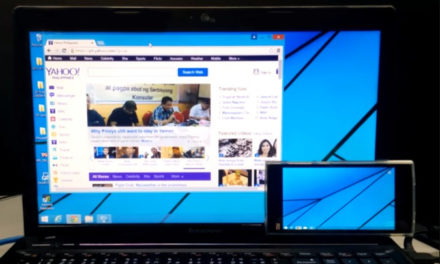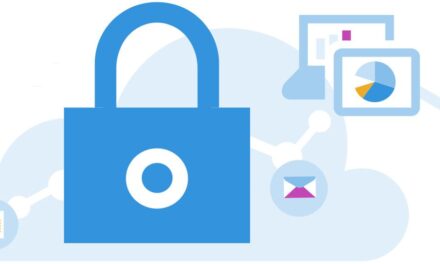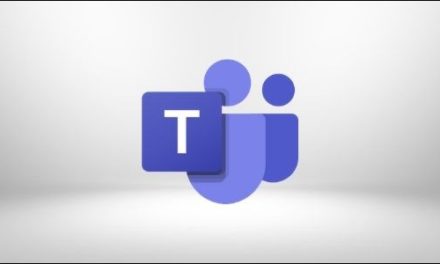O Exchange (Microsoft 365) dispõe de muitas ferramentas que deixam a nossa rotina de trabalho muito mais dinâmica, principalmente na parte de organização, calendário, lembretes, entre outras. Uma opção muito importante que é muito fácil de ser utilizada é a função de Respostas Automáticas (Ausência Temporária). Nesta dica explicaremos como criar respostas automáticas no Outlook, quando você trabalha com um conta Exchange do Microsoft 365.
- Clique na guia “Arquivo” do seu Outlook, e procure por “Respostas Automáticas (Ausência Temporária)”:
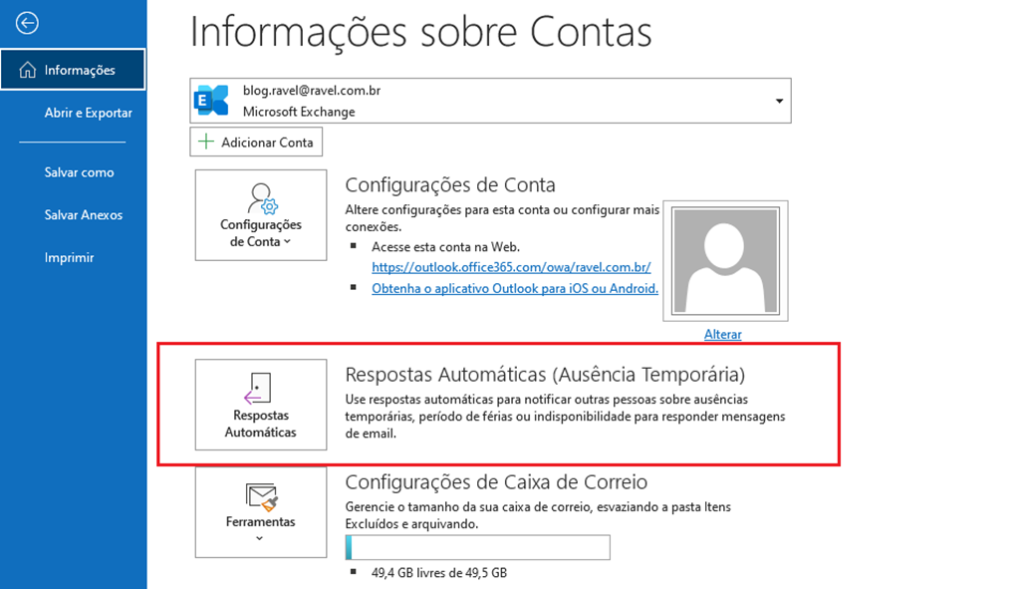
- Ao acessar a tela de criação das Respostas Automáticas, habilite a caixa “Enviar Respostas Automáticas”, e caso precise configurar algum intervalo de tempo, habilite a caixa “Só enviar durante este intervalo de tempo”:
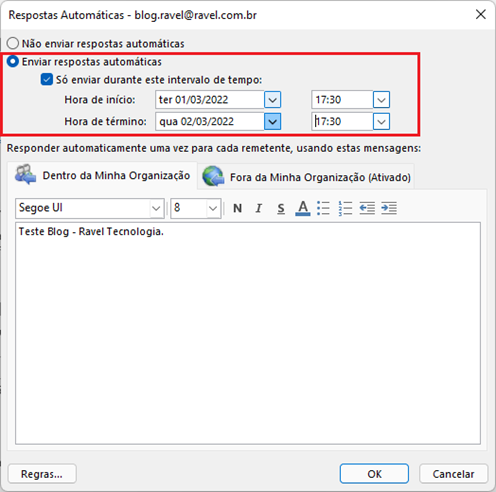
- Para que todos os remetentes de fora da sua organização recebam a mensagem de ausência, é necessário habilitar a opção Fora da Minha Organização:
- Marque as caixas “Responder automaticamente às pessoas fora da minha organização” e “Para qualquer pessoa fora da minha organização” conforme está na imagem, após realizar todas as configurações, clique em “Ok”, para que a mensagem seja ativada.
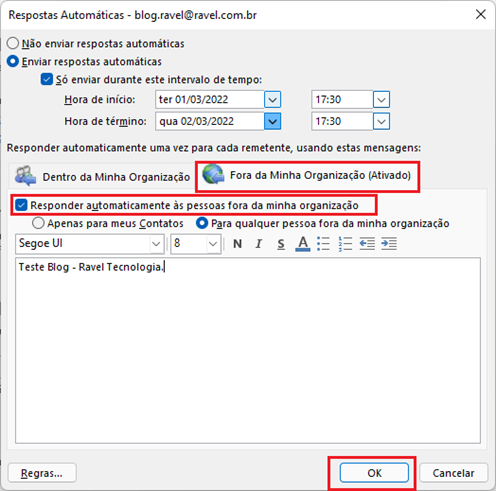
- Após concluir todos os procedimentos de configuração, a mensagem estará ativada e pode ser desativada a qualquer momento pelo usuário
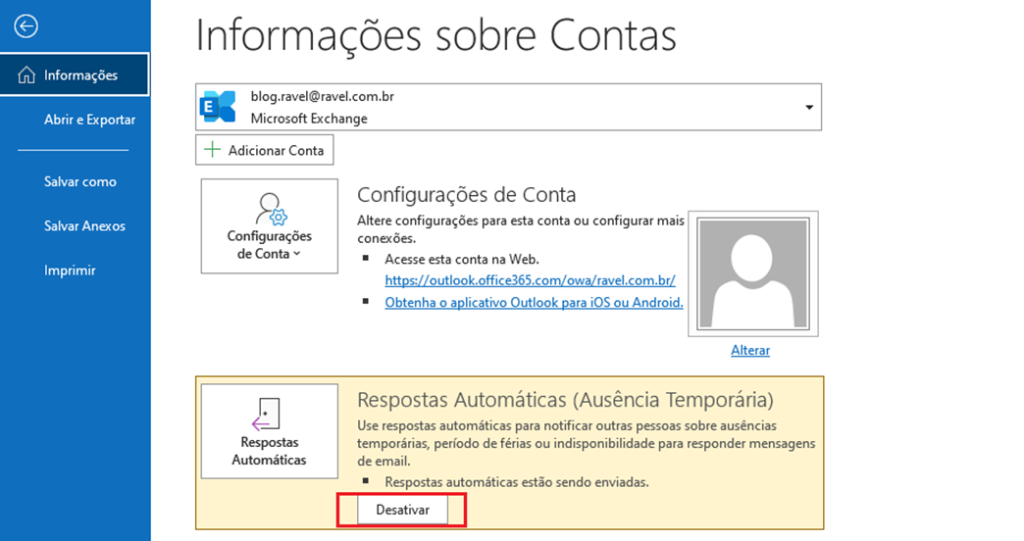
Esta função está habilitada em todas as versões do Outlook a partir do Office 2013.
Nesta dica mostramos como criar respostas automáticas no Outlook.
Para mais dicas sobre o Office, acesse: Dicas sobre Office – Blog Tecnologia (ravel.com.br)